ubuntu16.04如何自已手工设置ip? ubuntu16设置静态ip的图文详细教程
时间:2024/7/9作者:未知来源:争怎路由网人气:
ubuntu系统想要访问局域网,需要配置固定的ip地址,该怎么手动设置ip地址呢?下面我们就来看看详细的教程。
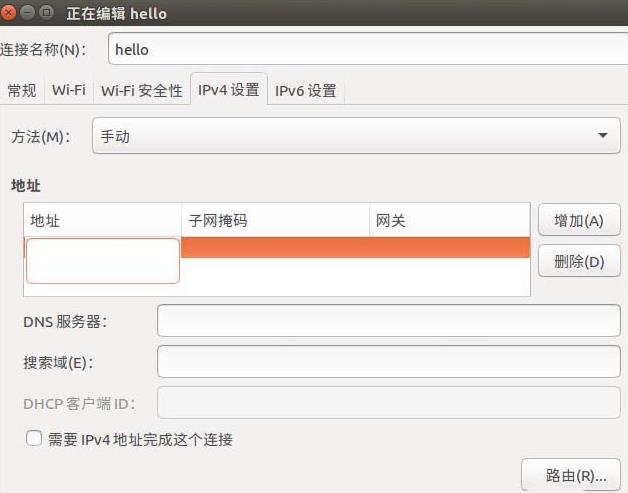
1、进入ubuntu桌面,右上角点选网络图标,在列表中选择 编辑连接。
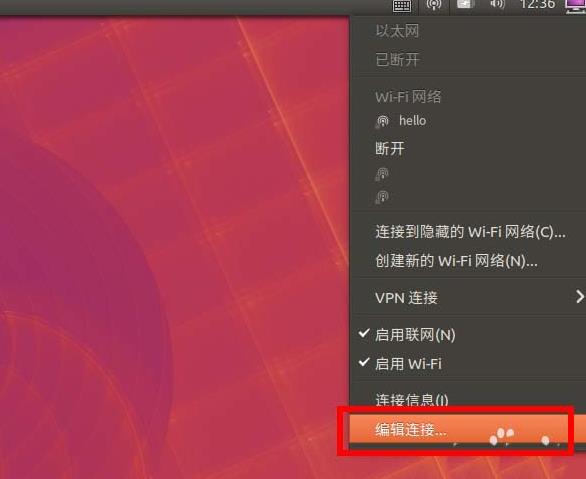
2、选择现在正在连接的,比如这里的hello,然后点选旁边的 编辑。
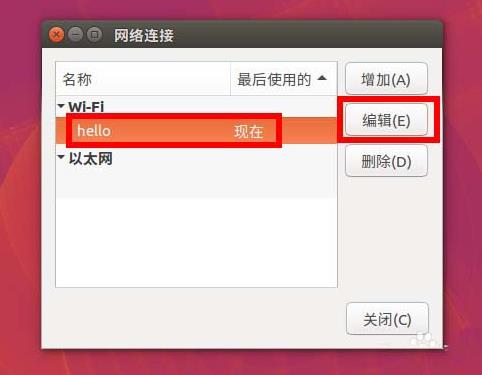
3、然后会弹出连接配置窗口。
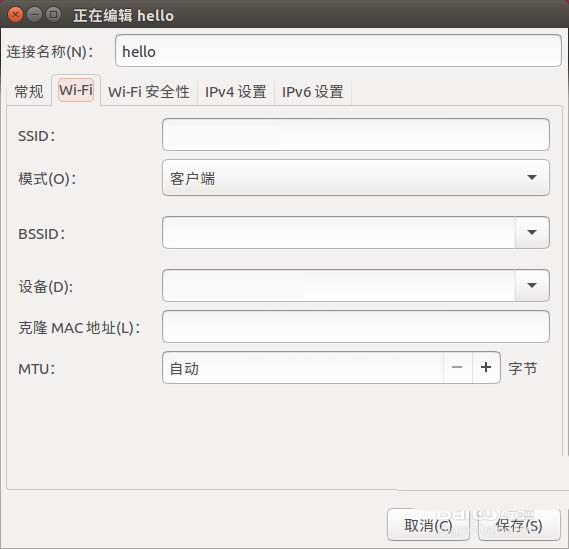
4、顶部切换到 IPv4设置。
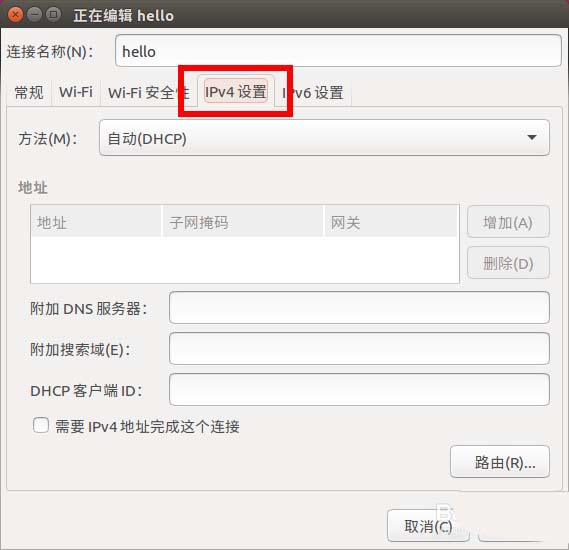
5、在 方法 中选择 手动。
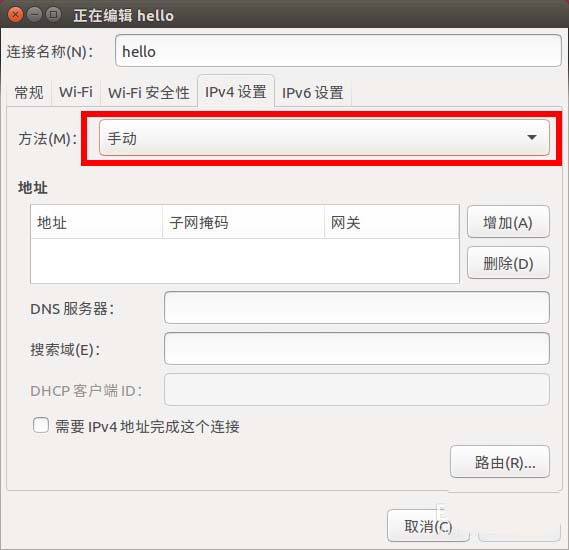
6、选择右边的 增加,然后就可以在对应的地址、子网掩码、网关中设置填写了,还有底部的DNS也需要自己设置,填写的时候不好选择,可以把窗口拉宽,填写后记得保存,然后重新连接就可以了。
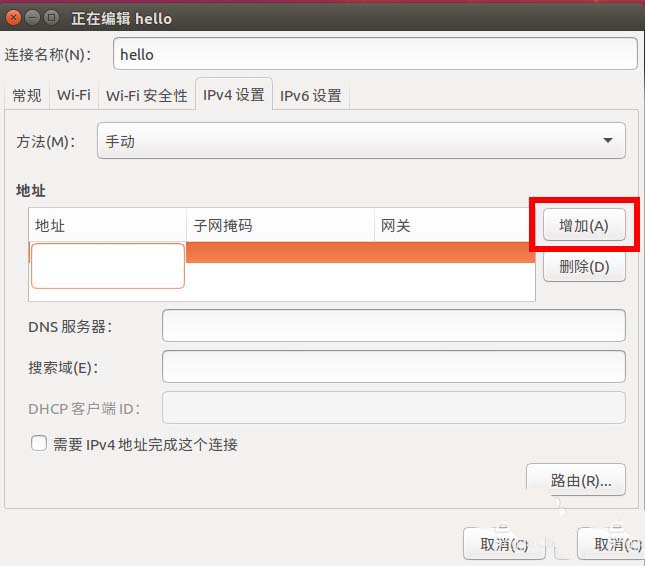
7、如果不知道怎么填写可以在打开右上角网络菜单选择 连接信息 查看里面的信息对应填写进去,然后把ip修改一下就可以了。
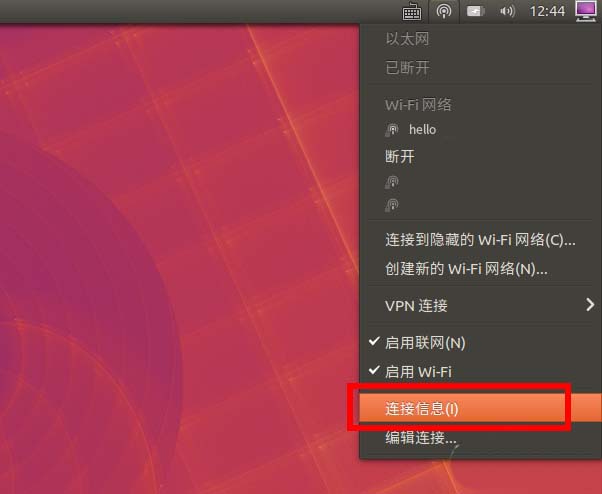
以上就是ubuntu16设置静态ip的教程,希望大家喜欢,
关键词:ubuntu16.04怎样自已手工设置ip? ubuntu16设置静态ip的图文教程